C’è qualcosa di rassicurante sulle foto memorizzate digitalmente. A differenza di quelli che abbiamo usato per stivare in scatole di scarpe e album, possono rimanere disponibili, ricercabili, facilmente accessibili e non degradati.
Finché non li elimini. Allora i tuoi ricordi piu ‘ preziosi potrebbero sparire per sempre.
Se elimini i file multimediali da un dispositivo iOS, potresti essere in grado di recuperarli, specialmente se agisci rapidamente.
Sono nell’album cancellato di recente?
iOS sposta le immagini e i video eliminati prima in questo luogo di detenzione temporaneo per circa 30 giorni. Se controlli lì prima di 30 giorni, puoi selezionarli e ripristinarli nell’area della foto principale.
Tuttavia, se sono trascorsi 30 giorni o se li hai eliminati manualmente da questa cartella, devi provare un metodo diverso.
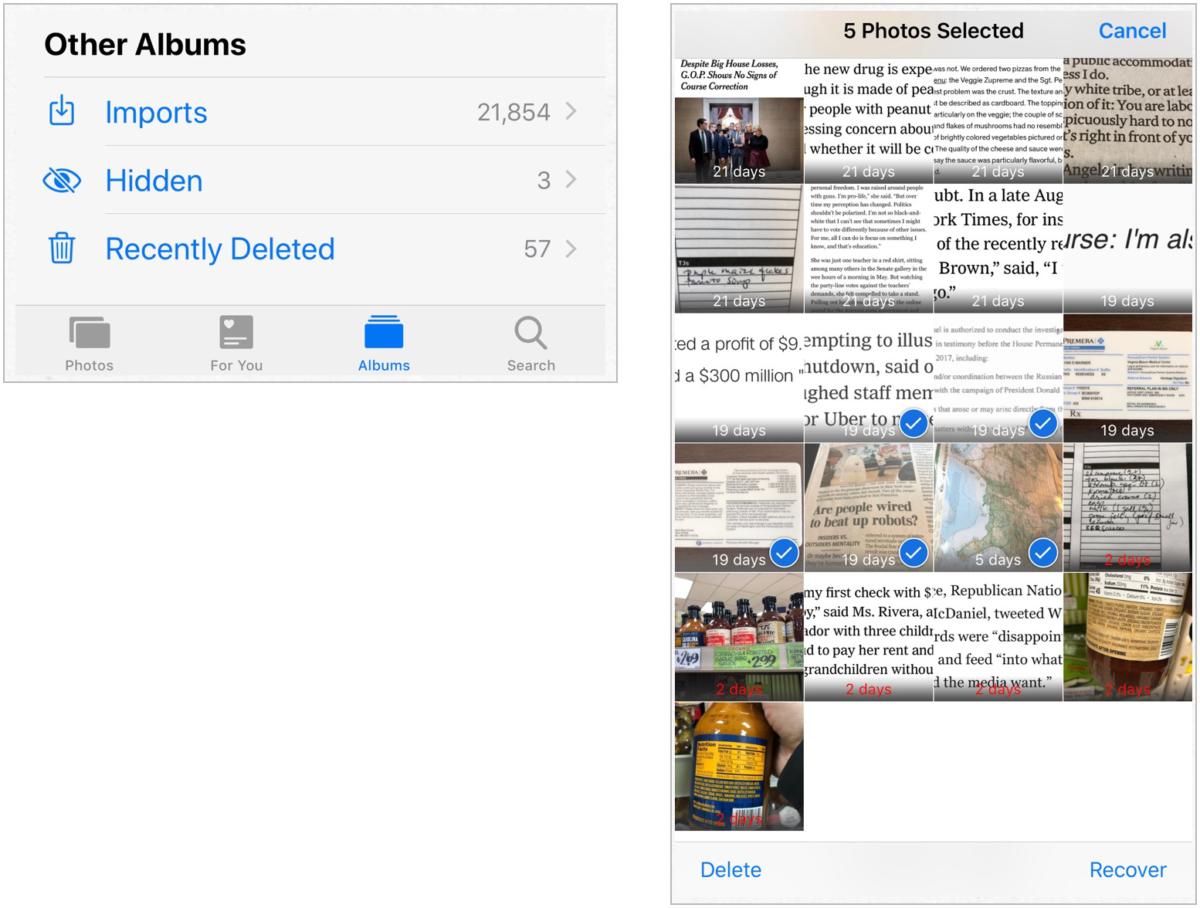 IDG
IDGL’album cancellato di recente contiene solo ciò che l’etichetta promette (immagini fino a 30 giorni). È possibile sfogliare la cartella e ripristinare le sue immagini.
Stai usando iCloud Foto?
iCloud Foto sincronizza le tue immagini su tutti i dispositivi connessi allo stesso account iCloud (iOS e macOS) e che hanno attivato iCloud Foto, oltre a renderle disponibili su iCloud.com. Foto di iCloud utilizza anche l’album cancellato di recente come luogo di detenzione.
Tuttavia, abbiamo sentito da diversi lettori che Apple potrebbe essere in grado di ripristinare le immagini cancellate dalle foto di iCloud entro un breve periodo di cancellazione. Visita
e invia una richiesta di assistenza clienti.
Con le foto di iCloud disabilitate, hai sincronizzato tramite iTunes?
Con iCloud Photos disabilitato, puoi sincronizzare i file multimediali dal tuo dispositivo iOS a iPhoto o Foto in macOS, nonché alle cartelle
.
A seconda delle impostazioni, potresti aver copiato automaticamente le immagini dal tuo iPhone o iPad sul tuo computer. Controlla la tua foto app di scelta per vedere se le immagini sono lì. In tal caso, puoi creare un album in quell’app foto e utilizzare iTunes per sincronizzare l’album sul tuo telefono o tablet se vuoi anche le immagini lì.
Con iCloud Photos disabilitato, hai un backup iOS?
Se e solo se iCloud Foto è disabilitato, un backup iOS tramite iCloud o iTunes includerà anche immagini e video acquisiti sul dispositivo. (Altri media in Foto non verrà eseguito il backup, come è stato apparentemente sincronizzato da iTunes.)
Puoi ripristinare un backup sul tuo dispositivo e recuperare le foto e i video mancanti, ma sovrascriverai anche qualcosa di più recente del backup, quindi risolvilo saggiamente.
Ecco la migliore strategia di cintura e bretelle:
- Con lo stato attuale del dispositivo, archivia tutti i suoi supporti, in modo da non perderli accidentalmente in un ripristino. Usa iPhoto, Photos o Image Capture per importare immagini e filmati di cui non hai già una copia sul tuo Mac o usa iTunes per Windows per copiare in Windows.
- Esegui un’operazione di backup manuale di iCloud o iTunes per avere un backup aggiornato dello stato corrente del tuo dispositivo.
- Ripristina un vecchio backup iCloud o iTunes che sei sicuro sia a un punto prima di eliminare il supporto che desideri recuperare.
- Al termine del ripristino, eseguire un backup come nel passaggio 1 di tutte le immagini e i video recuperati.
- Ora, facoltativamente, se si desidera tornare al punto in cui si era prima del ripristino, utilizzare un backup iCloud o iTunes successivo per ripristinare uno stato successivo.
Questo articolo di Mac 911 è in risposta a una domanda presentata da Macworld reader Michelle.
Chiedi a Mac 911
Abbiamo compilato un elenco delle domande che ci vengono poste più frequentemente insieme a risposte e link a colonne:
per vedere se la tua domanda è coperta. In caso contrario, siamo sempre alla ricerca di nuovi problemi da risolvere! Invia il tuo messaggio a
incluse le catture dello schermo a seconda dei casi e se si desidera utilizzare il nome completo. Ad ogni domanda non verrà data risposta, non rispondiamo all’e-mail e non possiamo fornire consigli diretti sulla risoluzione dei problemi.